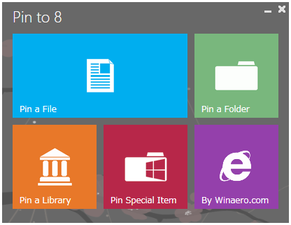Windows 8 のスタート画面やタスクバー上に、あらゆるアイテムを登録!「Pin to 8」
Pin to 8
Windows 8 のスタート画面&タスクバー 上に、あらゆるアイテムをピン留めできるようにするソフト。
任意のファイル / フォルダ / ドライブ / 特殊アイテム (コントロールパネル / ごみ箱 / すべてのタスク 等) / ライブラリ を、スタート画面やタスクバー上に一発登録できるようにしてくれます。
「Pin to 8」は、スタートスクリーン&タスクバー へのアイテム登録支援ソフトです。
Windows 8 のログオン時に表示される
スタート画面、およびタスクバー上に、任意の
- ファイル
- フォルダ
- ドライブ
- 特殊アイテム (ごみ箱 / ファイル名を指定して実行 / ネットワークと共有センター... 等々)
- ライブラリ
操作はドラッグ&ドロップで超簡単に行うことができ、登録したアイテムはWindows 標準の方法※1 で削除できるようになっています。
1 タスクバーから外す時 : 目的のアイテムを右クリック →「タスクバーからピン留めを外す」を選択。
スタート画面から消す時 : アイテムを右クリック → 画面左下の「スタート画面からピン留めを外す」をクリックする。
タスクバーはもとより、スタート画面が手軽にカスタマイズできるようになるので、
- 今はスタート画面を使っていない
使い方は以下の通り。
- 「Pin to 8.exe」を実行します。
32bit 版のOS を使用している場合は「x86」フォルダ内のものを、64bit 版のOS を使用している場合は「x64」フォルダ内のものを使ってください。 - メイン画面 が表示されます。
スタート画面やタスクバー上にピン留めしたいアイテムを、この画面に向かってドラッグ&ドロップ。
もしくは、 ボタンをクリックし、目的のアイテムを選択してもOK です。 - 「Where to Pin?」というダイアログ が表示されます。
アイテムをスタート画面内に登録する時は「Pin to Start Screen」を選択し、タスクバー上にピン留めする時は「Pin to Taskbar」を選択します。 - すると、アイテムの登録が行われます。
登録されたアイテムは、ドラッグ&ドロップで自由に配置換えさせることができます。
あらゆるファイル / フォルダ / 特殊フォルダ を、Windows 7 のタスクバー上にピン留め
■ TaskBar Pinner
Windows 8 のスタート画面 / チャームバー / ホットコーナー を無効化
■ Skip Metro Suite
| Pin to 8 TOPへ |
アップデートなど
おすすめフリーソフト
スポンサードリンク